Si te encanta dar un toque personal a las conversaciones de texto y las llamadas de FaceTime en tu iPhone, entonces te encantará crear y usar Memojis en iPhone. Los Memojis se pueden crear y personalizar para que coincidan con tu estado de ánimo y personalidad. Y con iPhones y iPads que tienen una cámara frontal de profundidad real, puedes hacer Memojis animados que imitan tu voz y expresiones. Sigue leyendo para aprender a crear y usar Memoji en tu iPhone. Tabla de contenido
Cómo crear Memoji en tu iPhone
Si bien enviar un Memoji en el iPhone que puede imitarlo es bastante divertido, crear uno puede ser complicado ya que no hay una opción directa. A continuación, detallamos los pasos para crear Memoji en iPhone y iPad:
1. Abra la aplicación Mensajes y redacte un nuevo mensaje o abra una conversación existente.
Si quieres seguir leyendo este post sobre "[page_title]" dale click al botón "Mostrar todo" y podrás leer el resto del contenido gratis. aiso.la es un sitio especializado en Tecnología, Noticias, Juegos y gran cantidad de temas que te pueden interesar. Si quieres leer más información similar a [page_title], no dudes de sguir navegando por la web y suscribirte a las notificaciones del Blog y no perderte las últimas novedades.
2. Toque el ícono “Memoji” en la parte inferior de la pantalla de su iPhone.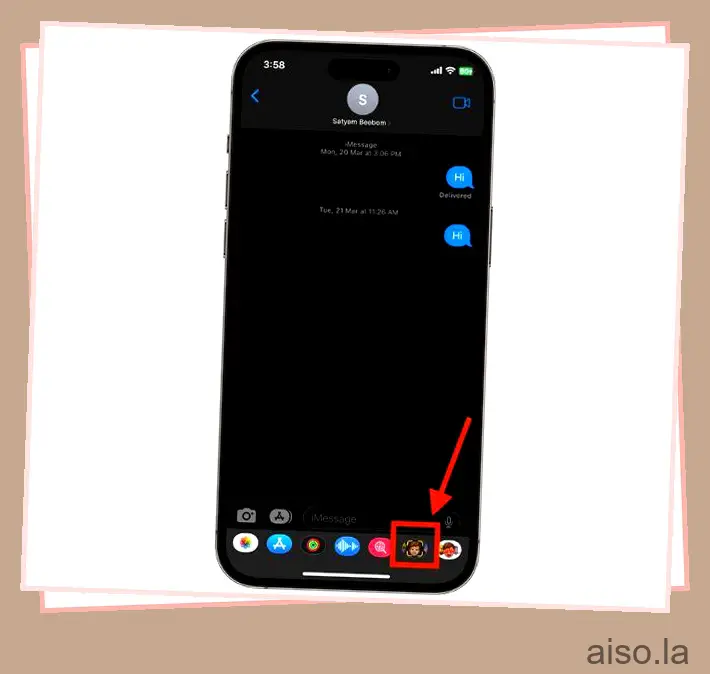
3. Deslice el dedo hacia la derecha en su Memoji actual (si ya creó uno antes) y toque el botón “+” para crear un nuevo Memoji.
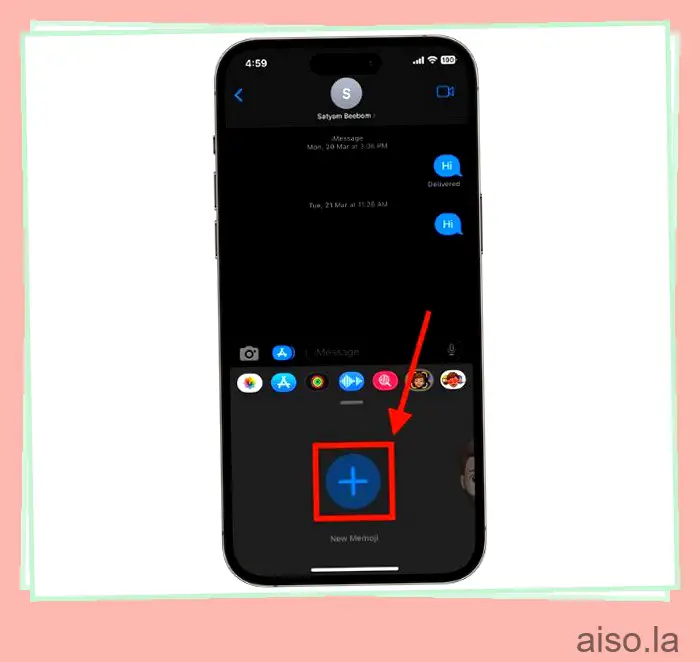
4. Ahora, elija y personalice diferentes características como tono de piel, peinado, ojos y más, de su nuevo Memoji.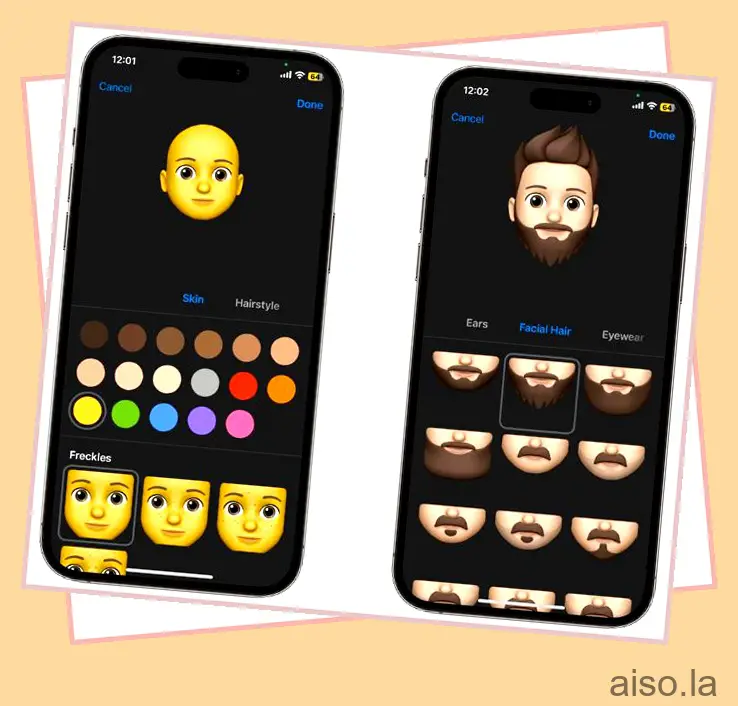
5. Una vez que esté satisfecho con el Memoji creado, toque “Listo”.
Cómo hacer Memoji usando la aplicación de mensajes
Como se mencionó anteriormente, puede crear Memoji directamente desde conversaciones de mensajes en su iPhone. Hemos compartido otro método que no necesita una conversación de mensajes para abrirse. Así es como puedes:
1. Abra la aplicación “Mensajes” de su iPhone y toque el botón “Tres puntos” en la esquina superior derecha.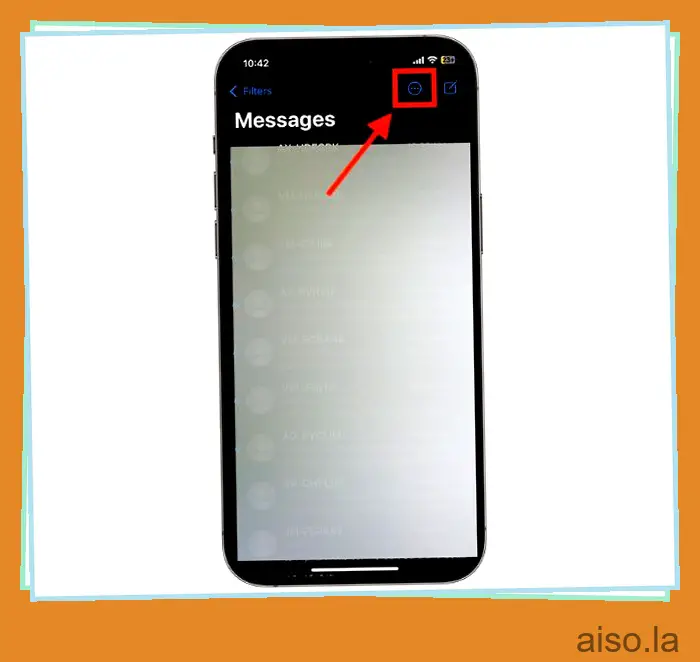
2. Toque la opción “Editar nombre y foto” en el menú desplegable y luego toque el botón “Elegir nombre y foto”.
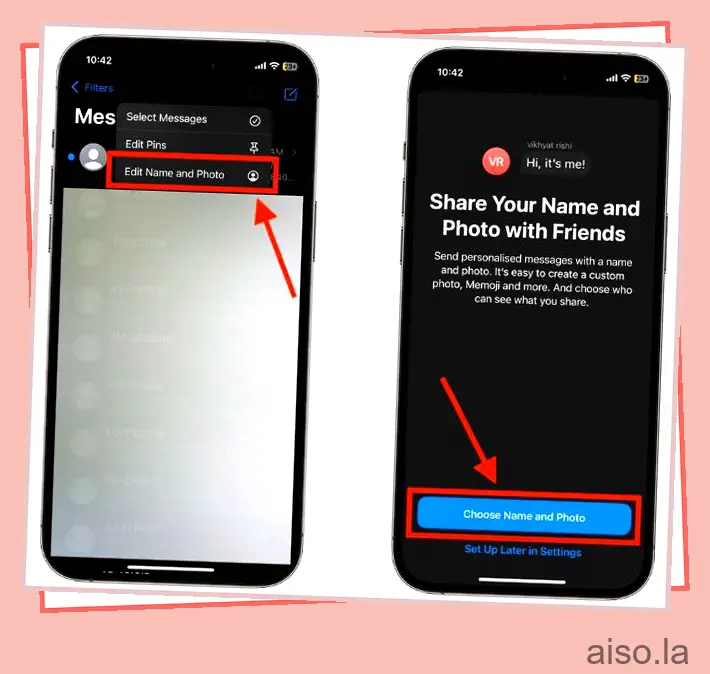
3. Toque el botón “Tres puntos” de las opciones disponibles aquí.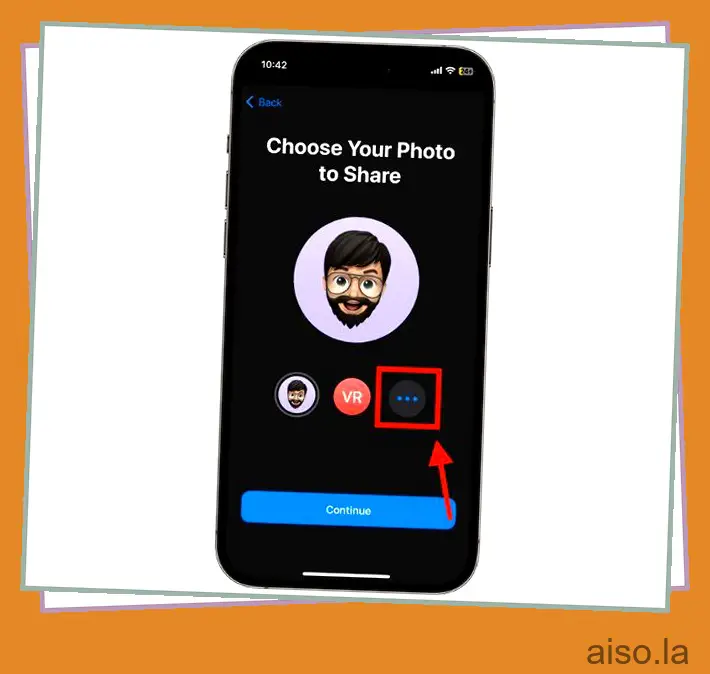
4. Ahora, toque el ícono “+” debajo de la sección Memoji y comience a crear y personalizar su Memoji.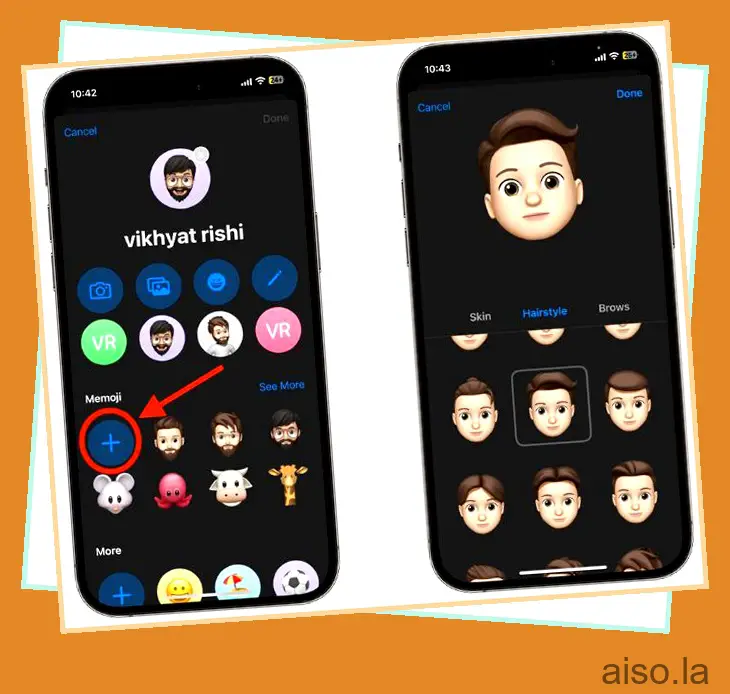
5. Por último, toque “Listo”.
Para crear otro Memoji, vuelva a tocar el ícono “+” como se muestra en el cuarto paso anterior y repita el proceso.
Cómo editar Memoji en tu iPhone
Entonces, ha estado usando un Memoji durante mucho tiempo y, en lugar de crear uno nuevo, solo desea realizar cambios en el anterior. Bueno, ciertamente puedes. Lea a continuación para aprender a editar Memoji en iPhone:
1. Abra la aplicación Mensajes y redacte un nuevo mensaje o abra una conversación existente.
2. Toque el ícono “Memoji” en la parte inferior de la pantalla de su iPhone.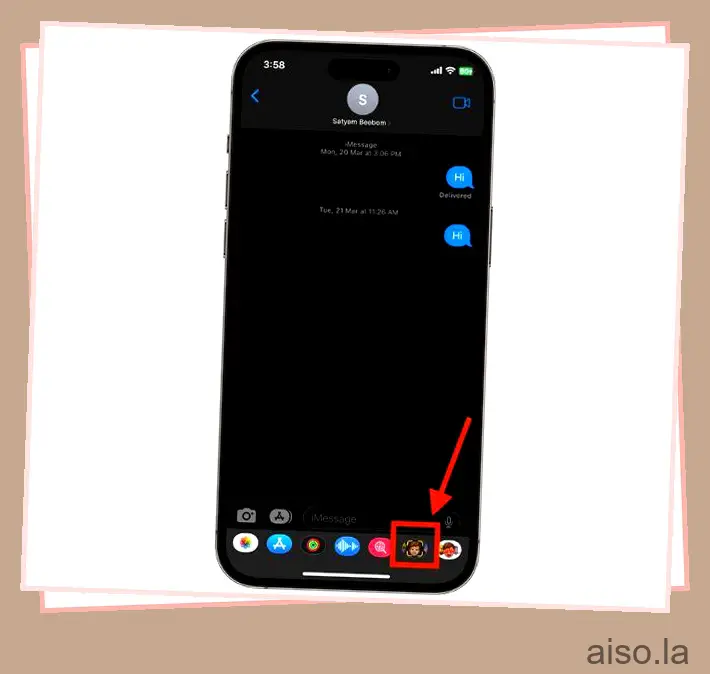
3. Elija el Memoji que desea editar y toque el botón “Tres puntos” en la esquina inferior izquierda.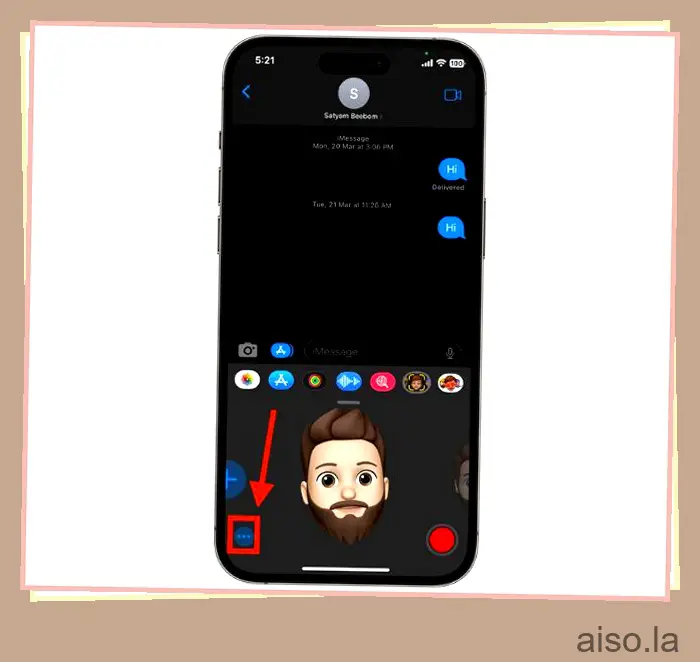
4. Ahora, toque la pestaña “Editar”.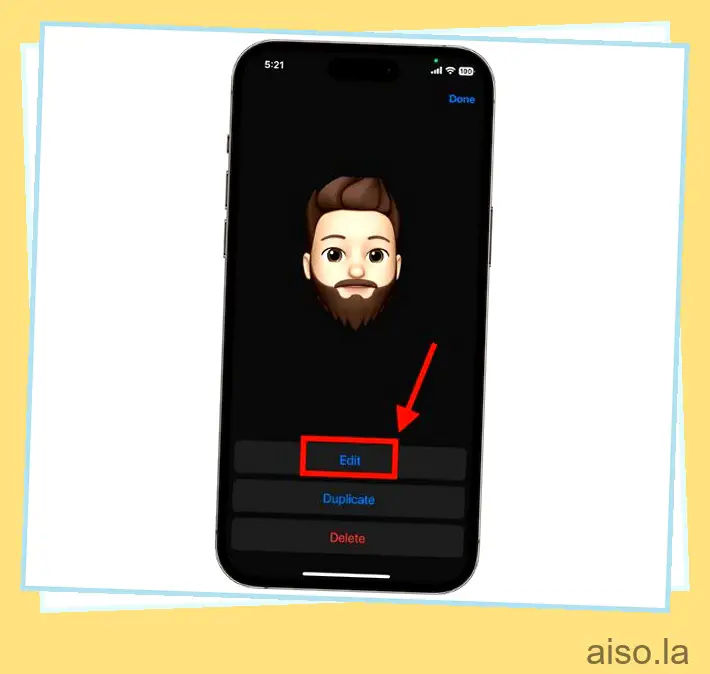
5. Aquí, personaliza el Memoji que quieras.
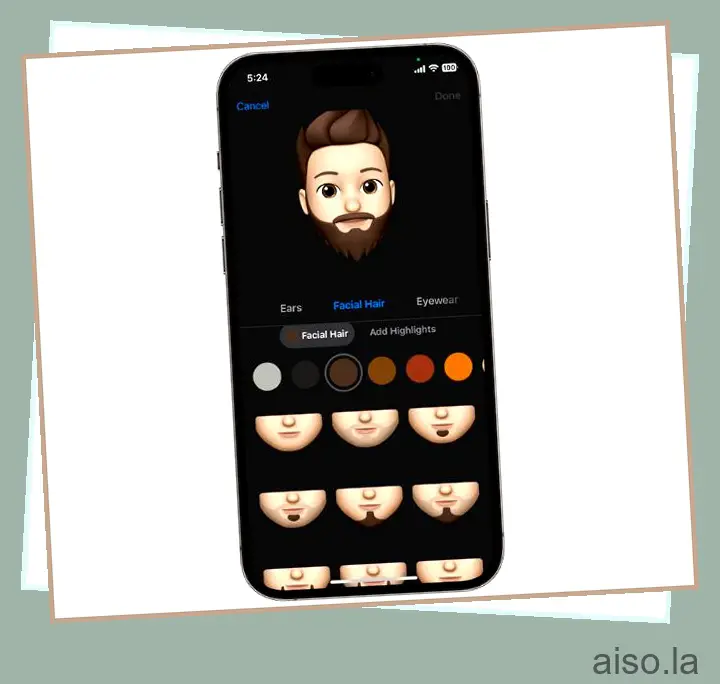
6. Ahora, para guardar los cambios, toque “Listo”.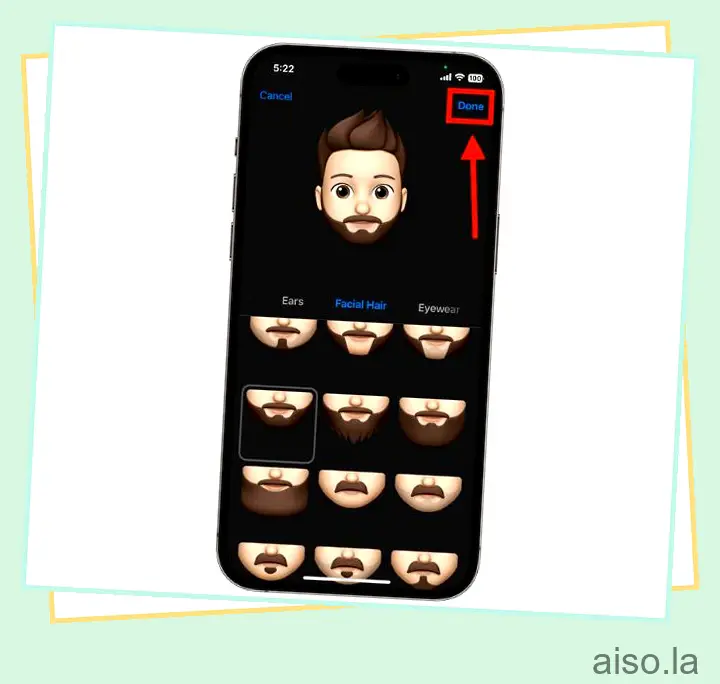
Cómo usar pegatinas de Memoji en iMessage u otras aplicaciones de mensajería
Si bien Apple ha estado enfatizando Memoji animados, también permite usar Memoji como calcomanías. Puede usarlos en la aplicación de mensajes de iPhone y en algunas aplicaciones de terceros, incluido WhatsApp. Incluso puede eliminar las pegatinas de Memoji del teclado en iPhone y iPad . Así es como puede usar las pegatinas Memoji en iPhone y iPad:
1. Abra la aplicación Mensajes y redacte un nuevo mensaje o abra una conversación existente.
2. Ahora, toque el botón “Memoji Stickers” en la esquina inferior derecha.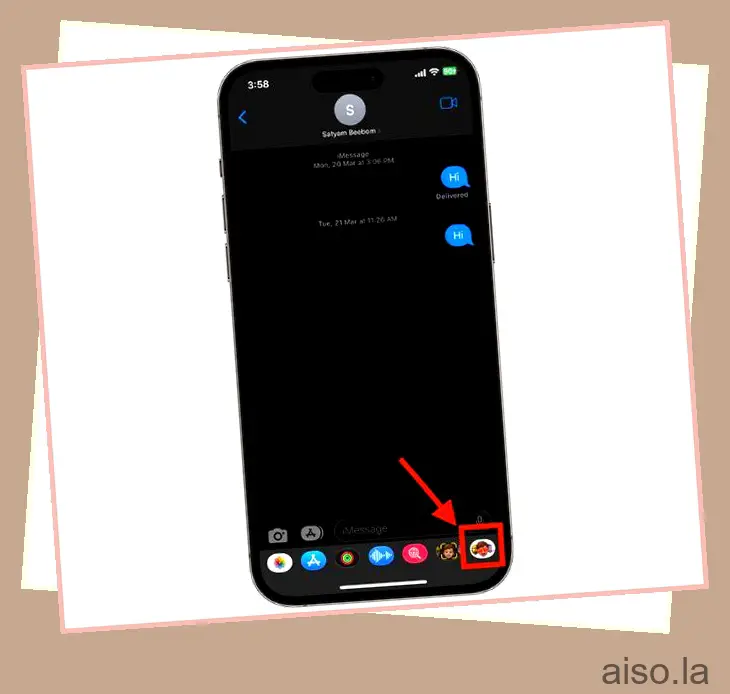
3. Aquí, seleccione la etiqueta Memoji y toque el botón “Enviar” para compartirla.
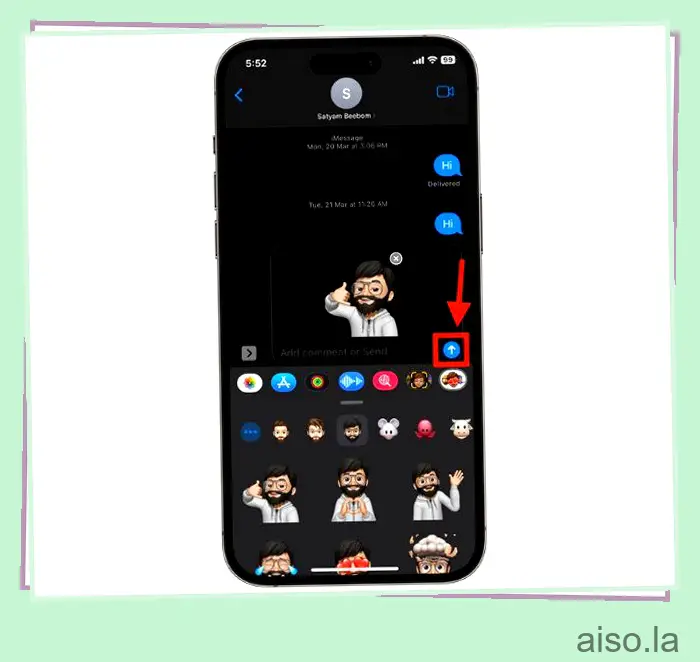
Cómo enviar Memoji animados en mensajes en iPhone
Puede crear y enviar Memojis animados donde los memojis imitarán sus acciones y animaciones para expresarse mejor en una conversación.
1. Abra la aplicación Mensajes y redacte un nuevo mensaje o abra una conversación existente.
2. Ahora, toque el ícono “Memoji”.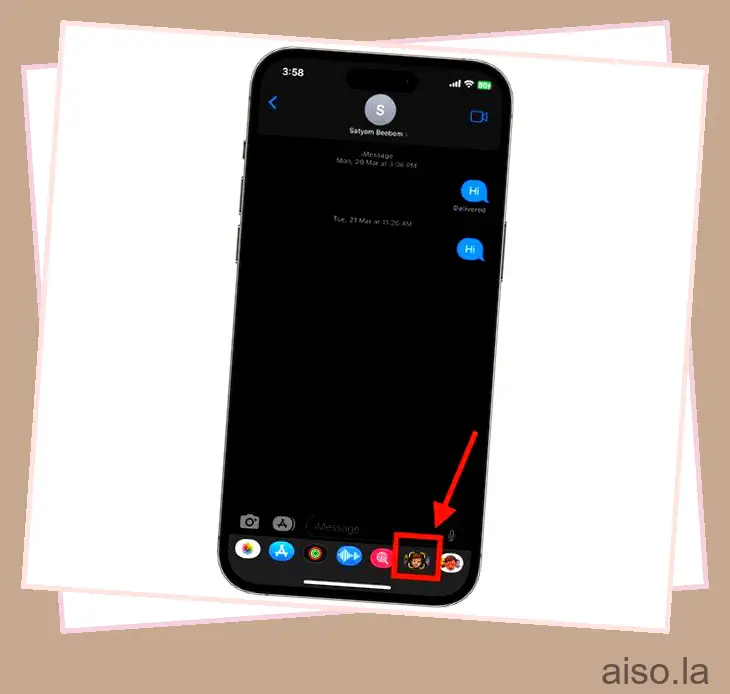
3. Aquí, seleccione el Memoji que desea animar y toque el botón “Grabar” en la esquina inferior derecha.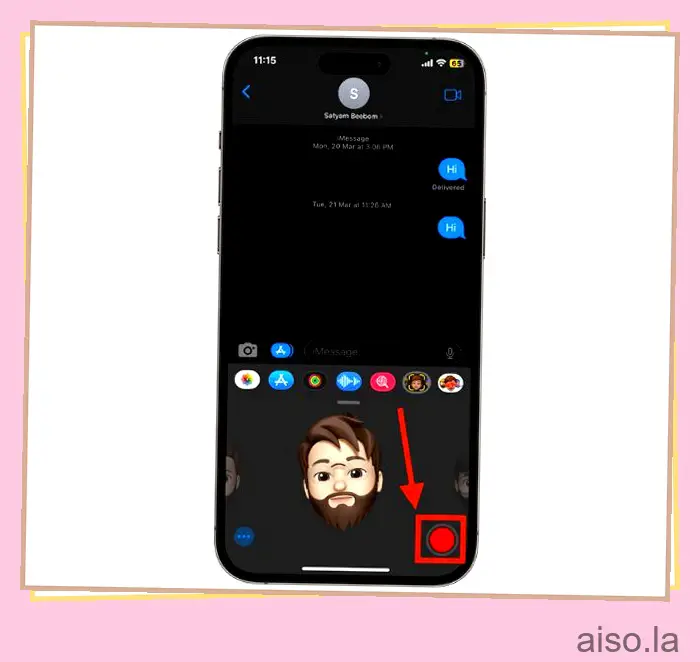
4. Una vez que comience la grabación, el Memoji imitará sus acciones y grabará su voz usando la cámara y el micrófono de profundidad real del iPhone.
5. Puede grabar hasta 30 segundos y para detener la grabación, toque el botón de grabación nuevamente.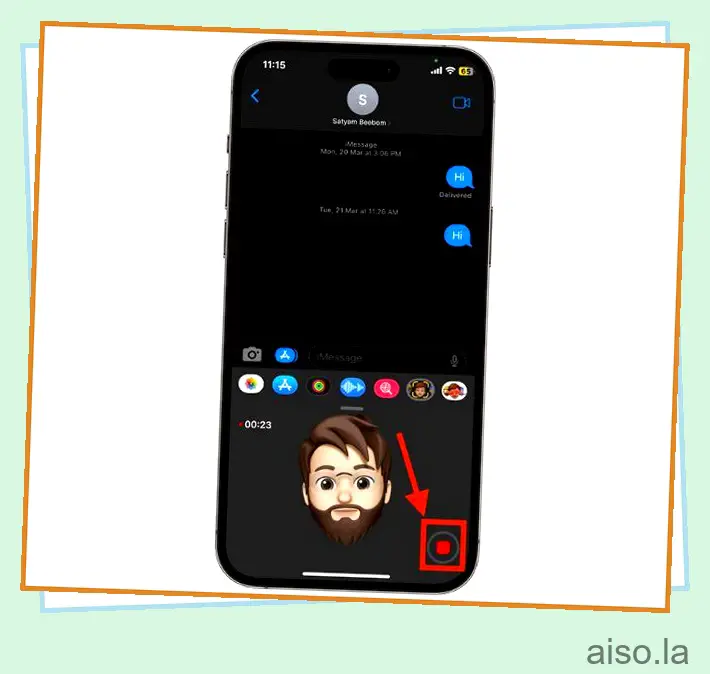
6. Si está satisfecho con el resultado registrado, toque el botón “Enviar”. De lo contrario, toque el botón “Eliminar” y comience de nuevo.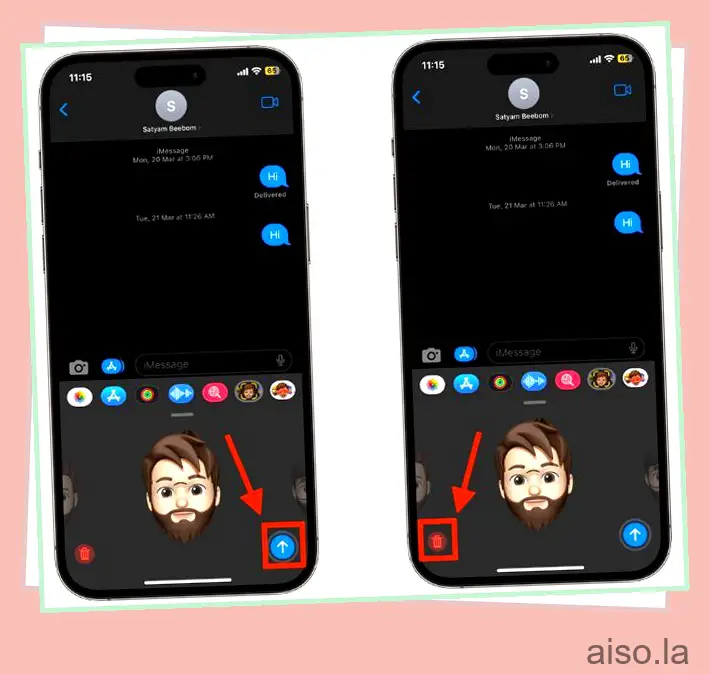
Mientras esté aquí, también puede consultar Cómo configurar Memoji animado como su perfil de usuario de Mac en la pantalla de bloqueo .
Cómo usar Memoji en llamadas FaceTime en iPhone
1. Abra la aplicación FaceTime en su iPhone e inicie una llamada.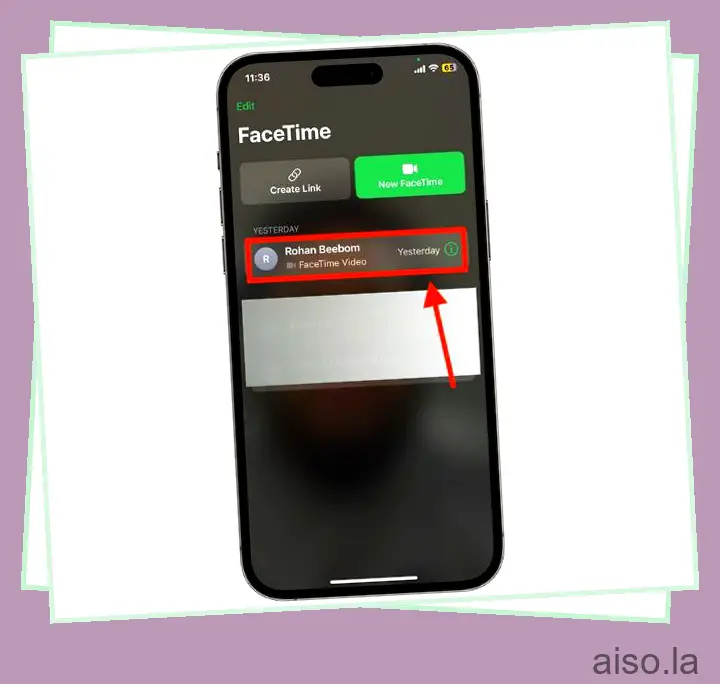
2. Cuando comience la llamada, toque el botón “Efectos” en la parte inferior de la pantalla.
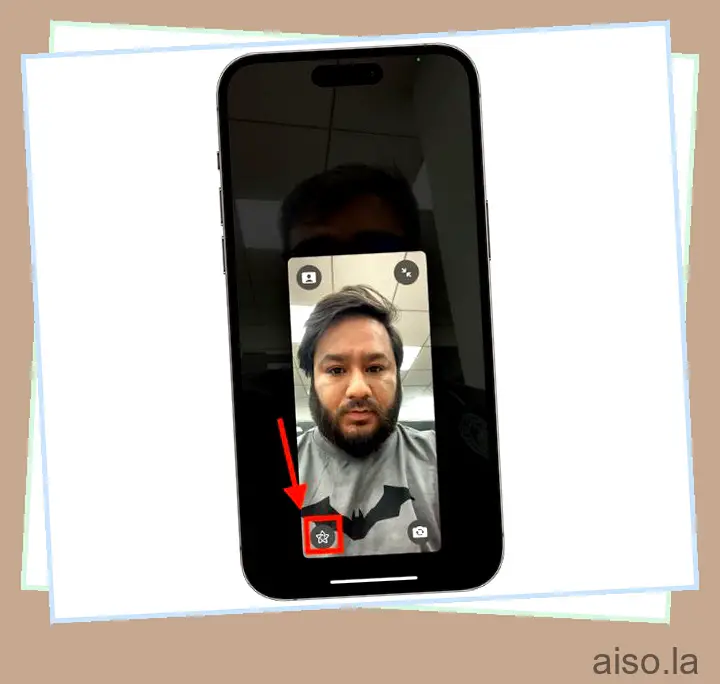
3. Toque el botón “Memoji”.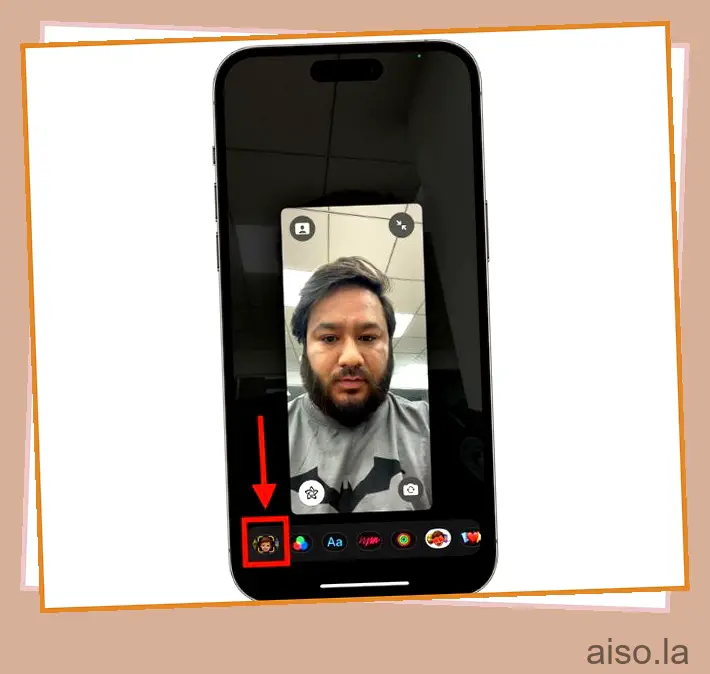
4. Elija el Memoji y el “Memoji animado” enmascarará su rostro.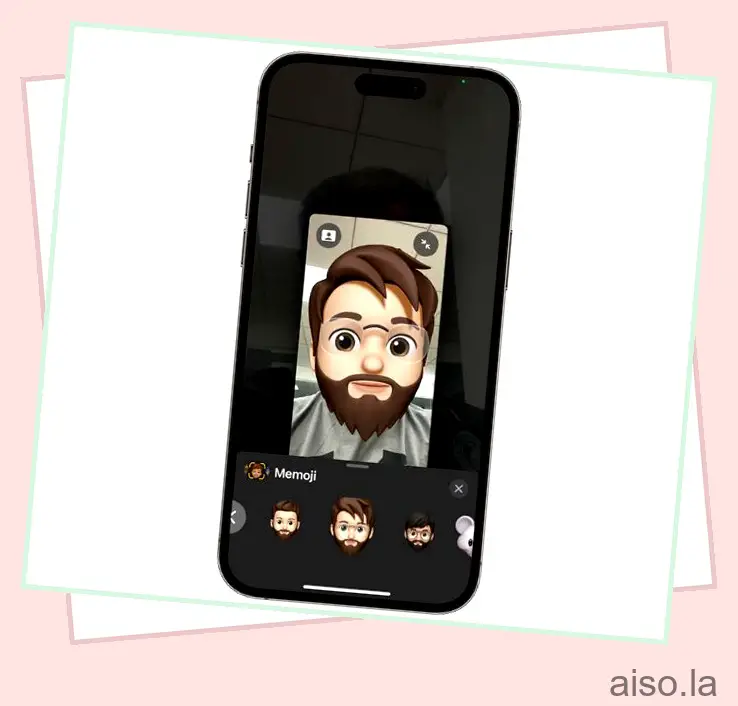
5. Para eliminar el Memoji animado, toque el botón “X”.
Preguntas frecuentes 1. ¿Se puede usar Memoji en WhatsApp en iPhone?
Sí, puede usar Memoji en WhatsApp en iPhone, simplemente abra una conversación de WhatsApp y toque el icono de emoji y busque las pegatinas de Memoji en el lado izquierdo de los emojis.
2. ¿Qué iPhones pueden usar Memoji?
Cualquier iPhone con iOS 13 o superior puede usar Memoji, pero el Animoji necesita una cámara de profundidad real que solo viene con los modelos iPhone X y superiores.

